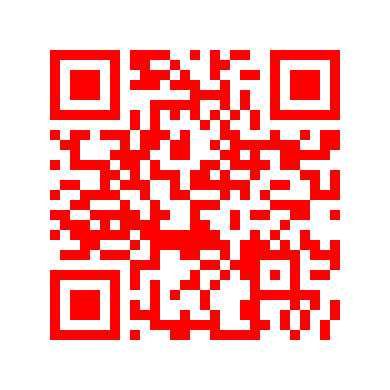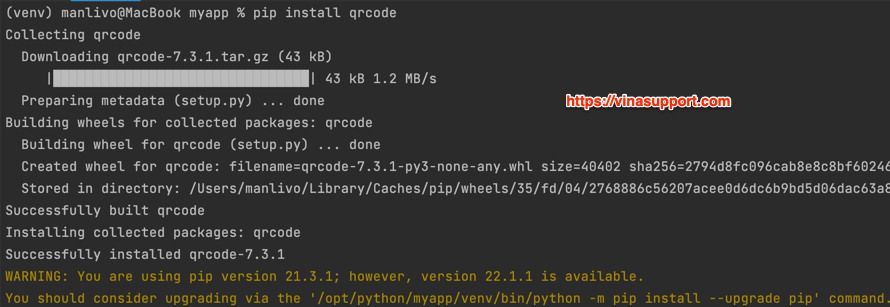Ngày nay, việc sử dụng QR Code đã trở nên phổ biến ở nhiều lĩnh vực. Các thiết bị đọc mã vạch có khả năng quét và trích xuất thông tin từ QR Code. Điều thú vị là việc tạo mã QR Code không hề phức tạp, và có thể thực hiện dễ dàng bằng nhiều ngôn ngữ lập trình, trong bài viết này, chúng ta sẽ hướng dẫn cách tạo mã QR Code một cách đơn giản sử dụng Python 3.
QR Code là gì?
Mã QR, viết tắt của “quick response code,” là một loại mã vạch ma trận hoặc mã vạch hai chiều được sáng chế bởi công ty Denso Wave của Nhật Bản vào năm 1994. Đây là một loại mã vạch đặc biệt có khả năng chứa thông tin về mặt hàng hoặc sản phẩm mà nó đại diện cho và có thể được đọc bằng máy quét mã vạch.
Cài đặt thư viện qrcode trong Python
Để tạo ra mã QR Code, chúng ta sử dụng thư viện qrcode được cài đặt rất dễ dàng với chỉ 1 dòng lệnh pip
pip install qrcode
Ngoài ra các bạn cần cài thêm cả thử viện Image để xuất ảnh nữa
pip install Image
Hướng dẫn tạo mã QR Code với Python
Đầu tiên chúng ta phải import thư viện vào
# Importing library import qrcode
Sau đó tạo dữ liệu để mã hóa
# Data to be encoded data = 'Hello world. We are vinasupport.com team'
Sau đó thực hiện mã hóa dữ liệu
# Encoding data using make() function img = qrcode.make(data)
Cuối cùng xuất ra file QR Code
# Saving as an image file
img.save('vinasupport.png')
Kết quả:
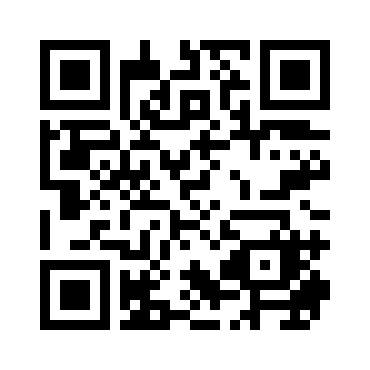
Bạn hãy thử mở ứng dụng đọc QR Code từ điện thoại xem có đúng thứ mình mong muốn ko nhé!
Tổng kết đoạn code của chúng ta sẽ là:
# Importing library
import qrcode
# Data to be encoded
data = 'Hello world. We are vinasupport.com team'
# Encoding data using make() function
img = qrcode.make(data)
# Saving as an image file
img.save('vinasupport.png')
Ngoài ra chúng ta có thể thay đổi kích thước, tô màu như sau:
# Importing library
import qrcode
# Data to encode
data = "vinasupport.com is the best IT Website"
# Creating an instance of QRCode class
qr = qrcode.QRCode(version=1,
box_size=10,
border=5)
# Adding data to the instance 'qr'
qr.add_data(data)
qr.make(fit=True)
img = qr.make_image(fill_color='red',
back_color='white')
img.save('vinasupport-2.png')
Kết quả: